اگر صفحه گوشی اندروید شما شکسته شده است و نمی توانید به اطلاعات خود دسترسی پیدا کنید بهترین روش استفاده از رایانه است که نیاز به فعال کردن USB debugging گوشی شکسته شما دارد.

صفحه گوشی هوشمند اندرویدی شما خراب است؟ جدا از خسارت قابل توجه ، مسئله نحوه بازیابی فایل ها است که بسیار مهمتر از خود صفحه است. اگر حالت USB debugging از قبل روشن باشد، بازیابی پرونده های شما در این حالت بسیار آسان است. شما می توانید دستگاه را مستقیماً به رایانه شخصی متصل کرده و به عنوان یک حافظه خارجی شناخته شود ، بنابراین می توانید به پوشه ها دسترسی پیدا کرده و پرونده ها را بازیابی کنید.
با این حال ، هنگامی که حالت اشکال زدایی USB خاموش است ، این وضعیت کمی پیچیده است ، به این معنی که فرصتی برای تهیه نسخه پشتیبان از داده ها به صورت عادی وجود ندارد زیرا صفحه نمایش خراب است. در اینجا در این مقاله دو روش مختلف برای تهیه نسخه پشتیبان از داده های خود با صفحه نمایش شکسته و فعال کردن USB debugging گوشی شکسته به شما ارائه می دهم و امیدوارم این کار برای شما مفید باشد.
روش ۱: با استفاده از آداپتور OTG و ماوس USB
این موثرترین روش برای فعال کردن USB debugging بر روی صفحه نمایش شکسته یا ترک خورده است. ابتدا باید یک آداپتور OTG بخرید . سپس موس USB خود را با آداپتور به گوشی اندرویدی متصل کنید. اکنون می توانید از ماوس برای انجام اقدامات روی تلفن استفاده کنید.
توجه : لطفاً اطمینان حاصل کنید که تلفن شما با OTG سازگار است.

ماوس باتری گوشی را خیلی سریع تخلیه می کند ، بنابراین از شارژ کافی گوشی اطمینان حاصل کنید. بعد از آن تنظیمات و فهرست را با ماوس حرکت دهید. با این حال ، اگر صفحه سیاه بود ، می توانید صفحه اندروید را روی رایانه آینه کنید . بعد از روشن شدن اشکال زدایی USB ، می توانید پرونده های حذف شده را از اندروید شکسته به روشی بسیار آسان از رایانه بازیابی کنید .
- توصیه می شود : نمایش صفحه گوشی اندروید روی تلویزیون از طریق Wi-Fi
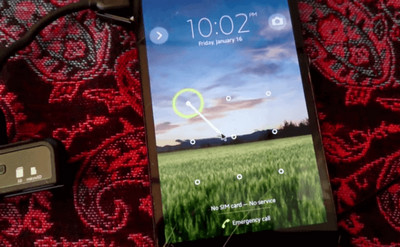
روش ۲: فعال کردن USB debugging گوشی شکسته با دستورات ADB
Android دارای ابزاری با نام SDK است که برای رفع اشکال در دستگاه های Android طراحی شده است. در داخل SDK ابزاری به نام ADB وجود دارد که به شما امکان می دهد از طریق USB به دستگاه Android خود متصل شوید و یک سری دستورات را بدون لمس صفحه اجرا کنید. همچنین به شما امکان می دهد یک پوسته سفارشی را روی دستگاه خود فلش کنید.
اگر ADB ندارید ، ابزارهای توسعه Android را از اینجا دانلود و نصب کنید . می توانید دستورالعمل ADB را در فهرست ابزارهای platform پیدا کنید. ADB بدون “فعال کردن USB debugging” نمی تواند با یک تلفن ارتباط برقرار کند. روش برای باز کردن این است که دستگاه خود را به ClockworkMod Recovery بوت کنید ، با فشار دادن و نگه داشتن دکمه پاور + خانه + افزایش صدا یا پایین بسته به مدل بستگی دارد.
مرحله ۱ : هنگامی که بازیابی ClockworkMod اجرا شد ، اتصال را با اجرای ADB بررسی کنید.
مرحله ۲ : این دستور را تایپ کنید : adb devices
مرحله ۳ : سپس موافقت خود را برای تهیه نسخه پشتیبان از کلیه اطلاعات تلفن تایید کنید (این کار چند دقیقه طول می کشد):
adb pull / data / media / clockworkmod / backup / Desktop / Android-up
توجه : اگر دانش رایانه پیشرفته ندارید ، از دستورات adb استفاده نکنید ، زیرا یک اشتباه ساده می تواند به طور دائمی به تلفن شما آسیب برساند. علاوه بر این ، اگر با روش ۱ سردرگمی دارید ، پس سعی کنید آن را دنبال کنید. روش ۲ را تا حد امکان امتحان نکنید زیرا روند ۱ بسیار ایمن ، سریع و آسان در مقایسه با روش ۲ است. برای دستگاه های Android ، شما می توانید این راهنما را برای بازیابی اطلاعات از صفحه نمایش شکسته دنبال کنید.
